Jak korzystać z serwisu Netflix bez telewizora Smart TV
Opublikowany: 2023-08-23Linki do urządzeń
Android
iPhone'a
Telewizor apple
Chromecasta
Roku
Inteligentne telewizory
- Brakuje urządzenia?
Użytkownicy mogą przesyłać strumieniowo treści z serwisu Netflix za pośrednictwem telewizorów Smart TV, smartfonów, tabletów, laptopów, komputerów osobistych, konsol do gier i odtwarzaczy multimediów strumieniowych. Większość ludzi woli przesyłać strumieniowo filmy do telewizora; nawet jeśli nie masz telewizora Smart TV, nadal możesz przesyłać strumieniowo treści z serwisu Netflix na innych urządzeniach z dostępem do Internetu.
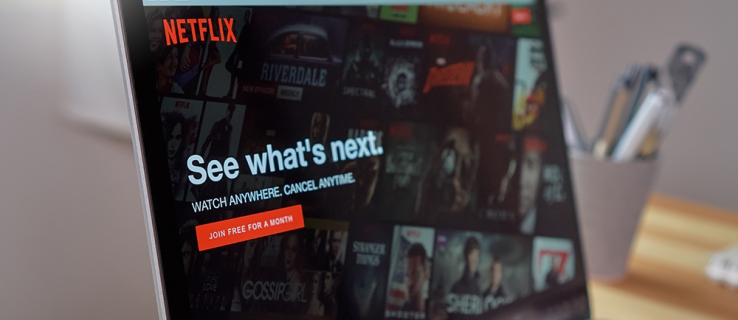
Można to zrobić na wiele sposobów. Możesz po prostu podłączyć laptopa do telewizora i oglądać filmy z serwisu Netflix za pośrednictwem przeglądarki internetowej lub podłączyć telefon do telewizora. W przypadku bardziej skomplikowanej konfiguracji możesz przesyłać strumieniowo Netflix na telewizorze, jeśli masz odtwarzacz Blu-ray z dostępem do Internetu lub inny komponent wideo, taki jak Roku.
W tym artykule wyjaśniono niektóre z najprostszych rozwiązań umożliwiających oglądanie serwisu Netflix bez telewizora Smart TV.
Podłączanie laptopa do telewizora przez HDMI w celu oglądania serwisu Netflix
Możesz pobrać aplikację Netflix na swój laptop lub skorzystać z przeglądarki internetowej, a następnie za pomocą kabla HDMI podłączyć ją do telewizora. Upewnij się, że masz w pobliżu wolne gniazdko elektryczne, ponieważ Twój laptop zużywa energię i będzie musiał pozostać włączony dłużej niż zwykle.

Upewnij się, że telewizor ma dostępne wejście HDMI, a laptop ma wyjście HDMI. Powinny go mieć wszystkie nowsze telewizory i laptopy. Jednak niektóre MacBooki tego nie mają, ale można kupić przejściówkę Mini Display Port lub Thunderbolt na HDMI.
Mając to na uwadze, wykonaj następujące kroki:
- Podłącz telewizor i laptop za pomocą kabla HDMI.
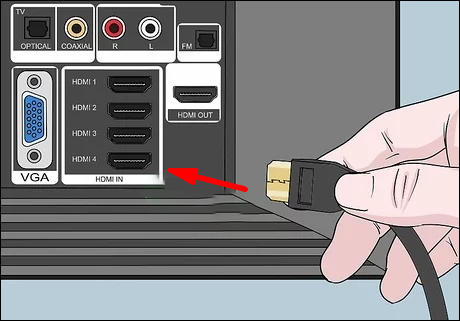
- Zmień wejście wideo telewizora na HDMI. Zwykle można to zrobić za pomocą pilota, naciskając przycisk Źródło lub Wejście , aż znajdziesz HDMI. Jeśli ma więcej niż jedno wejście HDMI, upewnij się, że ustawiłeś je na właściwe – zwykle HDMI 1, HDMI 2 itp.
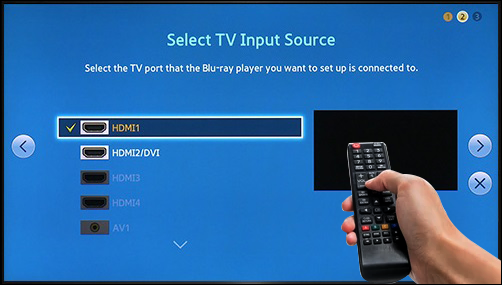
- Po pomyślnym podłączeniu ekran laptopa powinien być widoczny na ekranie telewizora.
- Uruchom Netflix w przeglądarce laptopa i rozpocznij przesyłanie strumieniowe.

Jeśli dźwięk dochodzi z laptopa zamiast z telewizora lub jeśli w ogóle nic nie słychać, konieczna będzie zmiana źródła dźwięku w laptopie.
W przypadku komputera PC możesz:
- Wpisz „ Zarządzaj urządzeniami audio ” w pasku wyszukiwania w lewym dolnym rogu ekranu i otwórz menu Zarządzaj urządzeniami audio .
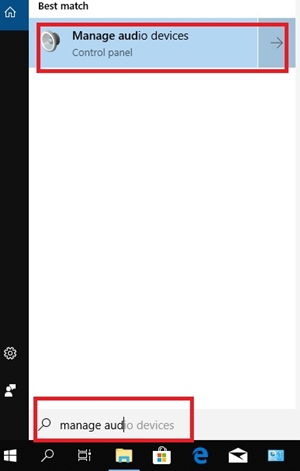
- Kliknij kartę Odtwarzanie i kliknij dwukrotnie ikonę telewizora.
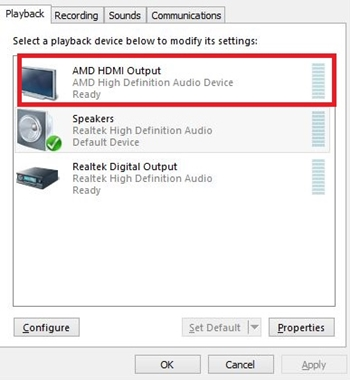
Powinno to zmienić domyślne wyjście dźwięku na telewizorze za pośrednictwem kabla HDMI.
Przesyłanie strumieniowe z serwisu Netflix za pośrednictwem odtwarzaczy multimedialnych
Różne popularne odtwarzacze multimedialne, takie jak Roku, Apple TV i Google Chromecast, są kompatybilne z Netflix. Można ich także używać do strumieniowego przesyłania filmów z serwisu Netflix z telefonu na telewizor.
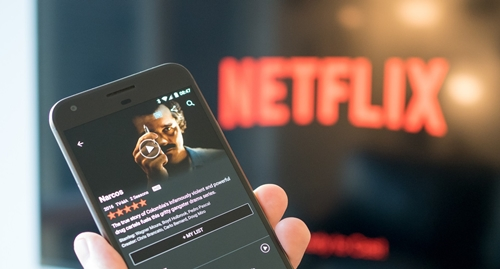
Streamuj Netflix na Amazon Fire Stick
Jeśli masz Firestick, możesz zainstalować aplikację Netflix i przesyłać strumieniowo treści na telewizorze. Oto jak:
- Włącz telewizor i upewnij się, że Firestick jest podłączony.

- Kliknij ikonę Szukaj w lewym górnym rogu.
- Wpisz Netflix .
- Kliknij opcję Bezpłatnie lub Pobierz , w zależności od podanych opcji.
- Poczekaj, aż Netflix się zainstaluje. Następnie uruchom aplikację i zaloguj się.
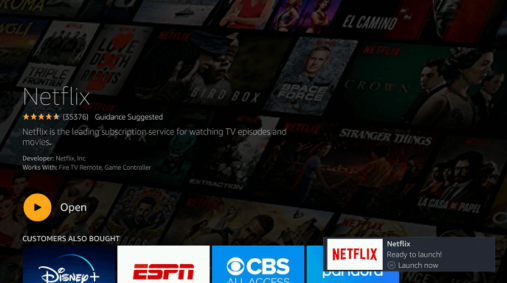
Po zainstalowaniu serwisu Netflix możesz przesyłać strumieniowo programy i filmy na telewizor.
Przesyłaj strumieniowo Netflix przez Chromecasta
Aby przesyłać strumieniowo treści z serwisu Netflix za pomocą Chromecasta, powinieneś:
- Podłącz Chromecasta do telewizora i tej samej sieci Wi-Fi.

- Użyj telefonu, aby zalogować się do serwisu Netflix, zacznij coś oglądać i kliknij ikonę Cast w prawym górnym rogu ekranu.
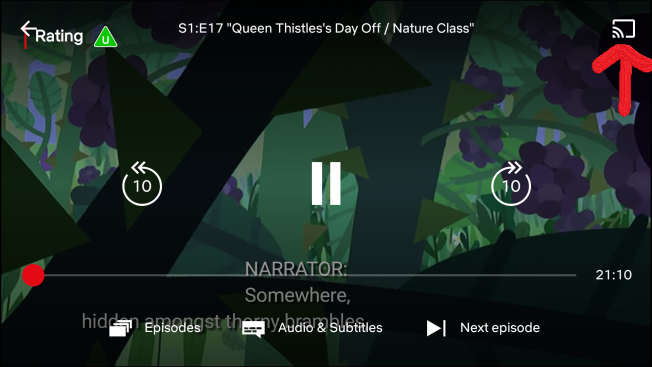
- Wybierz swojego Chromecasta z listy.
- Graj, co chcesz, a Netflix powinien przesyłać strumieniowo na Twój telewizor.
Przesyłanie strumieniowe z serwisu Netflix za pośrednictwem Apple TV
W zależności od wersji Apple TV istnieją dwa sposoby oglądania serwisu Netflix za pośrednictwem Apple TV. Apple TV 2 i 3 mają wbudowaną aplikację Netflix. Wystarczy więc wybrać go z menu i zalogować się.
Jeśli masz Apple TV 4 lub Apple TV4k, wykonaj następujące czynności:
- Pobierz aplikację Netflix ze sklepu App Store.
- Po zainstalowaniu uruchom aplikację Netflix i zaloguj się na swoje konto Netflix.
- Urządzenie jest teraz połączone z Twoim kontem Netflix i możesz rozpocząć przesyłanie strumieniowe.
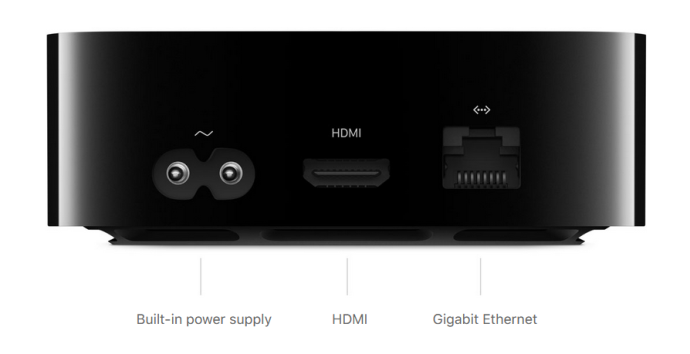
Streamuj Netflix na telewizorze za pośrednictwem Roku
Korzystanie z serwisu Netflix na urządzeniu Roku jest łatwym zadaniem; po uruchomieniu aplikacja powinna być widoczna na ekranie głównym. 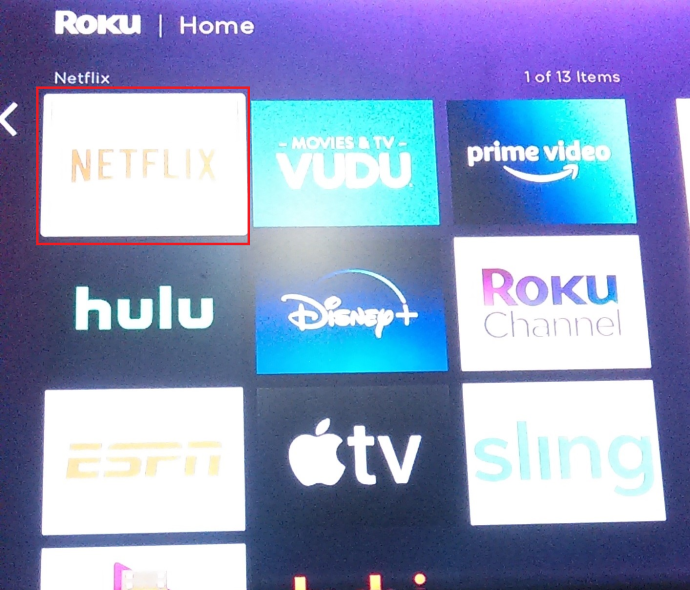

Jeśli nie widzisz aplikacji na swojej stronie głównej, wykonaj poniższe czynności, aby dowiedzieć się, jak dodać ją do ekranu głównego.
- Przewiń w dół stronę główną Roku i wybierz Kanały strumieniowe .
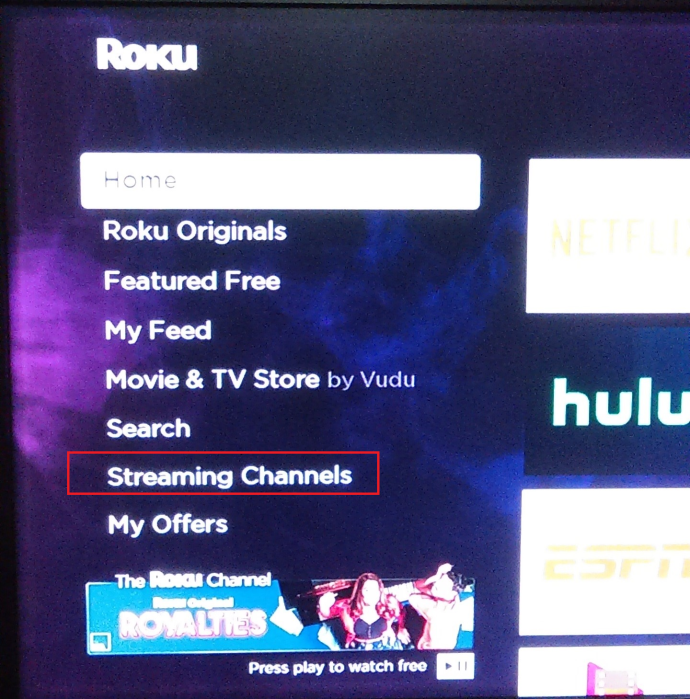
- Następnie wybierz Filmy i telewizja z listy po lewej stronie ekranu.

- Wybierz ikonę Netflix z listy i wybierz opcję Dodaj kanał .
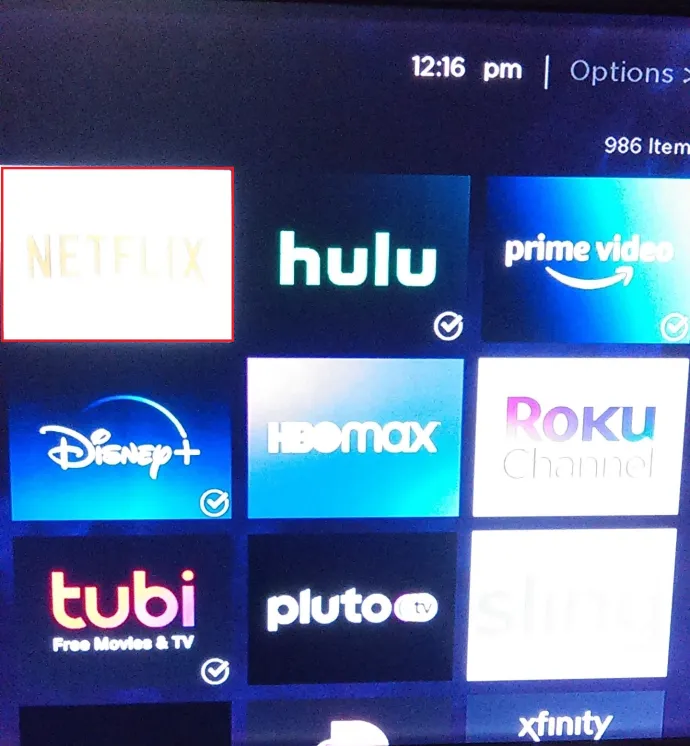
- Teraz wybierz Przejdź do kanału z listy dostępnych opcji.
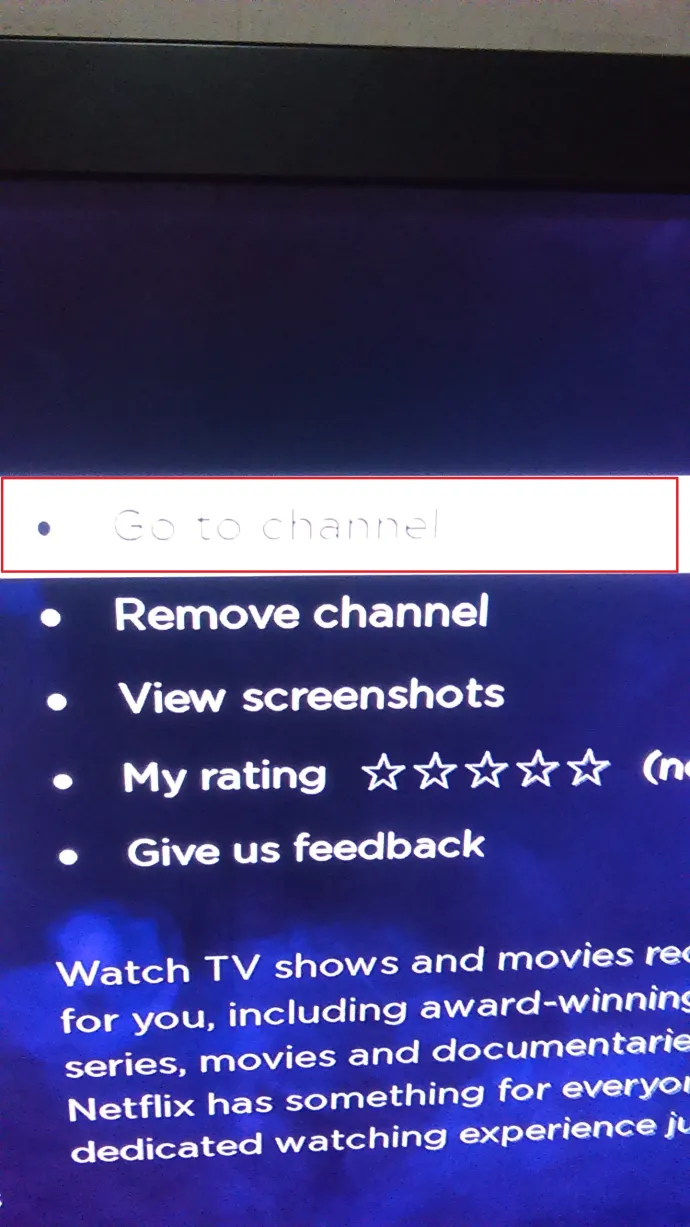
Otóż to. Powinieneś teraz móc oglądać swoje programy w serwisie Netflix. Możesz nawet dodać kanał, odwiedzając witrynę Roku i logując się na swoje konto.
- Po prostu dotknij menu Co obejrzeć , następnie dotknij opcji Sklep i wpisz „ Netflix ”.
- Kliknij Zainstaluj , a aplikacja Netflix zostanie automatycznie pobrana na Twoje urządzenie Roku.
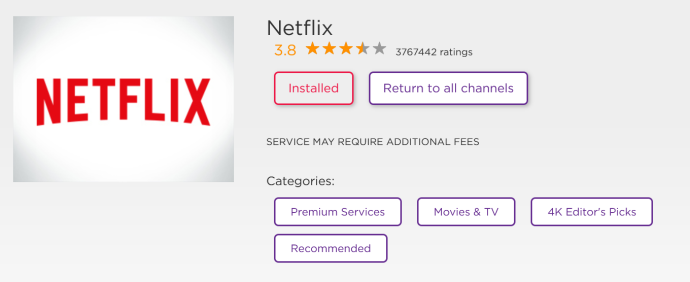
Oglądanie serwisu Netflix na telewizorze za pośrednictwem konsoli do gier
Konsole do gier nowej generacji, takie jak PS3, PS4, Xbox 360 i Xbox One, są kompatybilne z serwisem Netflix. Jeśli więc masz jedną z tych konsol, możesz pobrać aplikację Netflix i przesyłać strumieniowo dowolną dostępną zawartość.
- Na konsoli PlayStation wystarczy przejść do ekranu głównego i wybrać opcję Telewizja i wideo . Następnie wybierz aplikację Netflix, która zostanie pobrana na konsolę.
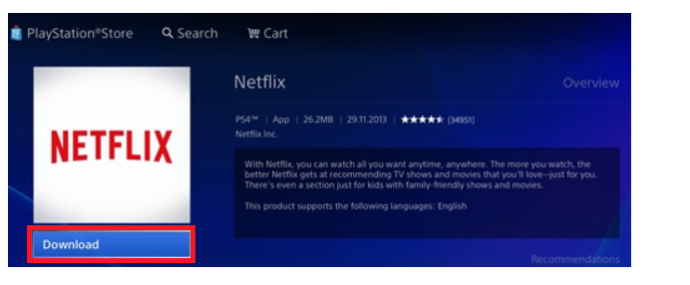
- Korzystając z konsoli Xbox, przejdź do sklepu Microsoft Store i wybierz Aplikacje . Znajdź Netflix i kliknij Zainstaluj . Następnie uruchom aplikację, gdy będzie gotowa.
Oglądaj Netflix na Androidzie lub iPhonie
Możesz wygodnie przesyłać strumieniowo swoje ulubione filmy i seriale z serwisu Netflix na urządzenie typu smartfon.
- Pobierz aplikację Netflix ze sklepu Google Play lub Apple App Store.
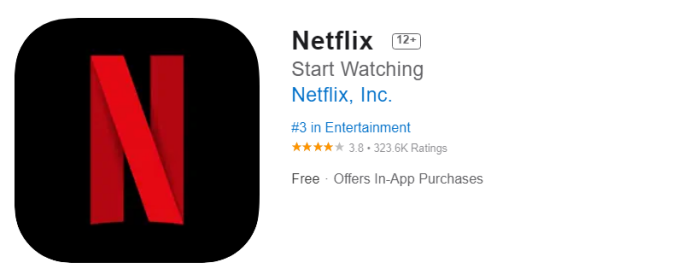
- Po zainstalowaniu możesz zalogować się przy użyciu swojego konta Netflix i hasła.
- Możesz wtedy oglądać setki filmów bezpośrednio na swoim smartfonie lub tablecie.
Co zrobić, jeśli nie masz kabla HDMI
Jeśli wolisz oglądać serwis Netflix na większym ekranie, zawsze możesz przesłać go na telewizor za pomocą adapterów multimedialnych, takich jak Chromecast. Era cyfrowa zapewnia nam coraz więcej technologii bezprzewodowych, a przesyłanie jest jedną z takich usług. Bezpłatny i dostępny na większości urządzeń (konsole do gier, Chromecast itp.). Możesz z łatwością przesłać kopię ekranu laptopa lub smartfona bezpośrednio na urządzenie, które jest już podłączone do Twojego telewizora.
- Wszystko, co musisz zrobić, to podłączyć wszystkie zaangażowane urządzenia do tej samej sieci Wi-Fi i wybrać treści Netflix, które chcesz oglądać na większym ekranie.
- Kliknij ikonę Cast w prawym górnym rogu, a wyświetli się lista.
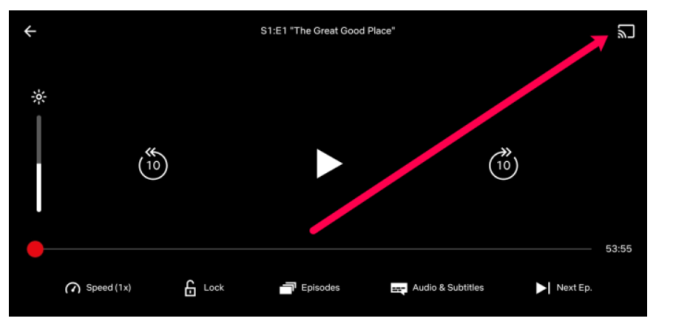
- Wybierz jedno z urządzeń, a zawartość automatycznie pojawi się na ekranie.
Nie widzisz ikony przesyłania? Prawdopodobnie nie masz połączenia z Wi-Fi. Włącz i wyłącz Wi-Fi, a następnie wszystko powinno być gotowe.
Co zrobić, jeśli nie masz Internetu
Nawet w 2022 roku nie wszyscy będą mieli internet. Na szczęście nadal możesz przesyłać strumieniowo treści z serwisu Netflix do telewizora bez Internetu. Ale oto, czego potrzebujesz:
- Będziesz potrzebować połączenia kablowego HDMI ze smartfona lub laptopa do telewizora
- W pewnym momencie będziesz potrzebować dostępu do Wi-Fi (restauracja, dom znajomych itp.)
- Konto Netflix
Netflix umożliwia teraz użytkownikom pobieranie treści z wyprzedzeniem i oglądanie ich później.
- Po prostu wyświetl program lub film, który chcesz pobrać, i kliknij opcję jego pobrania. Może to chwilę potrwać, w zależności od tego, co pobierasz, więc rozsiądź się wygodnie, będąc w kawiarni.
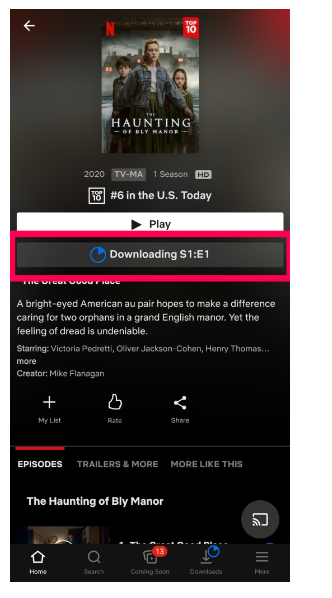
- Po pobraniu treści otwórz aplikację Netflix na swoim urządzeniu i wybierz opcję Pobieranie . Stąd możesz rozpocząć przesyłanie strumieniowe, nawet jeśli jesteś offline.
Często Zadawane Pytania
Oto więcej odpowiedzi na Twoje pytania dotyczące przesyłania strumieniowego z serwisu Netflix bez telewizora Smart TV.
Skąd mam wiedzieć, czy mam telewizor Smart TV?
Wiedza o tym, czy Twój telewizor obsługuje serwis Netflix, może radykalnie poszerzyć Twoje horyzonty w zakresie rozrywki. Ale co zrobić, jeśli nie masz pewności, czy rzeczywiście masz telewizor Smart TV, czy nie?
Smart TV jest zazwyczaj definiowany jako telewizor z możliwością korzystania z Internetu. W większości przypadków oznacza to po prostu, że ma aplikacje internetowe, takie jak Netflix. Jeśli nie masz pewności, czy Twój telewizor to telewizor typu Smart TV, przyjrzyj się najpierw pilotowi. Zakładając, że masz oryginalny pilot, powinieneś zobaczyć przycisk aplikacji (być może nawet przycisk Netflix). Jeśli nie widzisz przycisku aplikacji, przejdź do menu telewizora i wyszukaj tutaj aplikacje.
Oczywiście, jeśli znasz numer modelu, wpisz go w Google. Nie tylko wyświetlisz informacje o telewizorze, ale prawdopodobnie otrzymasz instrukcje dotyczące dostępu do aplikacji Netflix, jeśli ją obsługuje.
Czy mogę oglądać Netflix na moim telewizorze, jeśli nie jest to telewizor Smart TV?
Jak wyjaśniliśmy powyżej, jeśli masz telewizor, który nie obsługuje natywnych funkcji serwisu Netflix, nie oznacza to, że masz pecha. Wszystko czego potrzebujesz to urządzenie, którego możesz używać z telewizorem, takie jak Chromecast, Roku, Firestick lub kabel HDMI.
Większość tych urządzeń jest stosunkowo tania i można je kupić w sklepie lub zamówić online. Oczywiście, jeśli masz konsolę do gier, taką jak Xbox lub PlayStation, z pewnością możesz na nich również korzystać z serwisu Netflix.
Przesyłanie strumieniowe z Netflixa
Nawet jeśli nie masz telewizora z dostępem do Internetu, nadal możesz używać innego urządzenia do strumieniowego przesyłania filmów z serwisu Netflix do telewizora. Niezależnie od tego, czy jest to Chromecast, Firestick czy laptop, od oglądania serwisu Netflix na ekranie telewizora wystarczy kilka kabli, kliknięć lub dotknięć.
